Lightroom5新功能探究
最新10招提升Lightroom速度和性能汇总

10招提升L i g h t r o o m速度和性能10招提升Lightroom速度和性能Adobe Photoshop Lightroom是一款非常高效易用的软件。
不过与Photoshop一样,Lightroom本身也是一款会占用大量资源的软件。
你会发现随着自己的操作逐渐熟练之后,软件本身就可能成为拖慢你工作效率的瓶颈。
本文,我们将向你介绍10个设置和使用技巧,令你无需升级硬件配置,就能明显改善Lightroom的运行速度和性能。
1. 导入过程的优化设置要提高Lightroom导入过程的速度,我们需要进行一些设置。
在“图库”模块中,点击界面左下角的“导入”按键可以进入导入操作界面。
在导入界面的右侧,可以看到“文件处理”和“在导入时应用”两个模块。
将“文件处理”模块的“渲染预览”设为最小可以保证Lightroom在导入新照片时以最少的时间渲染预览图。
如果你一次需要导入数百甚至上千张照片,这个设置就能节省大量时间(渲染时间取决于电脑速度和预览尺寸)。
接下来,我们来看看“在导入时应用”这个模块:在“在导入时应用”模块中,最好尽可能对图片应用通用的修改设置、元数据和关键字。
这样可以让Lightroom渲染出已经包括这些通用设置的预览图。
如果你拍摄婚礼,可以用的修改设置也许很少,因为每一张照片都需要做不同处理。
而如果你拍摄的是在同一场景中的产品或肖像等,就可以在导入时应用你对这类照片最常用的修改设置。
这样等于在导入照片的过程中,已经对所有照片进行一次批量修改了。
如果你没有合适的批量修改设置,至少可以将提高照片的锐度设为通用设置。
因为所有照片都需要这个修改。
2. 使用适当的缓存大小进入“编辑”菜单,点击“首选项”。
在“文件处理”标签下,可以设置Camera Raw的缓存大小。
如下图所示:Camera Raw缓存大小最好设置为你一次工作需要的平均大小,如果可能的话最好更大一些。
Lightroom会在Camera Raw缓存文件夹中储存所有你在处理中的照片的预览文件。
Lightroom 5使用教程

LR 使用教程对于一个摄影师,如果只是数码相机后期处理,如果不是还从事设计,lightroom是足够的。
基础知识LR 其实相当于几个module, 为几个软件的集合,= ACR + PS_Bridge + 打印排版出书+ slide show分为Develop, 这个模块相当于ACR (Adobe Camera Raw) 修改照片;Library= PS_Bridge 管理图库CMOS 传感器记录照片亮度数据,转换成电子信号,使用软件进行解码渲染修饰。
可以在相机渲染,也可以在软件中渲染。
Raw = Datapack 不等于Image ,一般Raw 是数据信息包为二进制的14位,而Image 一般为二进制的8位JPEG, 处理Raw 后14位划区段对应8位的imageRGB red green blue, 滤色片记录照片数据信息,三维的直角坐标系,在35%左右是正确的。
HSL 相当于柱坐标系的表示照片数据信息,H 为hue (色度,色彩,为角度), S为Saturation (饱和,为半径),L为lightness, 亮度,相对于白的亮度。
也有一种为HSV (V 为Value, 整体的亮度)色相:一般为8个,红橙黄绿青兰蓝紫,黄蓝、红绿为2轴软件设置首选项设置, 文件处理中将非法字符、/空格之类的转换为电脑能够识别的文件名如_代替用户版权信息目录设置,元数据中xmp格式勾选,Xmp文件嵌入raw或者jpeg文件来修饰照片,记录你的处理数据信息,这样和raw格式一起复制,其他软件打开也是修改后的图片导入设置应用中元数据预设可以导入自己的版权信息,一般选择构建标准预览(如果导入很多可以选择最小)在闪盘方式进行导入照片时,选择复制,并选择复制位置目标文件;在电脑硬盘内的文件可以选择添加的方式添加到我的目录进行导入。
输入:导入,打星评级红绿黄标记分组管理解析:最底层为最基本的设置,一般可以不动。
然后在从前往后依次调节输出:取消像素1000的框,以及预设输出照片管理导入照片,进行标记,然后筛选进入收藏夹,便于后期处理。
LR 使用教程

应用中元数据预设可以导入自己的版权信息,一般选择构建标准预览(如果导入很多可以选择最小)
在闪盘方式进行导入照片时,选择复制,并选择复制位置目标文件;在电脑硬盘内的文件可以选择添加的方式添加到我的目录进行导入。
输入:导入,打星评级红绿黄标记分组管理
解析:最底层为最基本的设置,一般可以不动。然后在从前往后依次调节
LR使用教程
对于一个摄影师,如果只是数码相机后期处理,如果不是还从事设计,lightroom是足够的。
基础知识
LR其实相当于几个module,为几个软件的集合,= ACR + PS_Bridge +打印排版出书+ slide show
分为Develop,这个模块相当于ACR (Adobe Camera Raw)修改照片;
预览:普通预览,在外接磁盘拔离时,只能对照片进行图库管理而不能修改。如果在导入照片时,给照片添加了智能预览。也可以在图库下对当前所需图片进行智能预览的构建,在目录中可以看到这个数据大小为2-3M的智能预览。即使照片脱机,也可以进行编辑。
修改照片
先分析照片问题,在整相机校正中的配置文件三基色,有时候在这里调整一点点能够影响前面很大的调整。然后在去裁剪保留,按照顺序下来一步步调整影调。
Tag on and off看效果前后
\键看整体修改前后效果对比
Lightroom5的一些新功能
F键全屏预览,L键压暗背景光,shift+L返回原来灰色面板
在lightroom视图设置中可以在照片视图中添加参考线,按住ctrl可以进行调整参考线位置疏密。这对于建筑图片校正有一定作用。
还可以在视图中添加布局图像png格式,透明可浮在其他照片上。在lightroom5中可以打开png文件。但这仅能提供一个设计参考,而不能直接打印。
Lightroom使用教材(1)
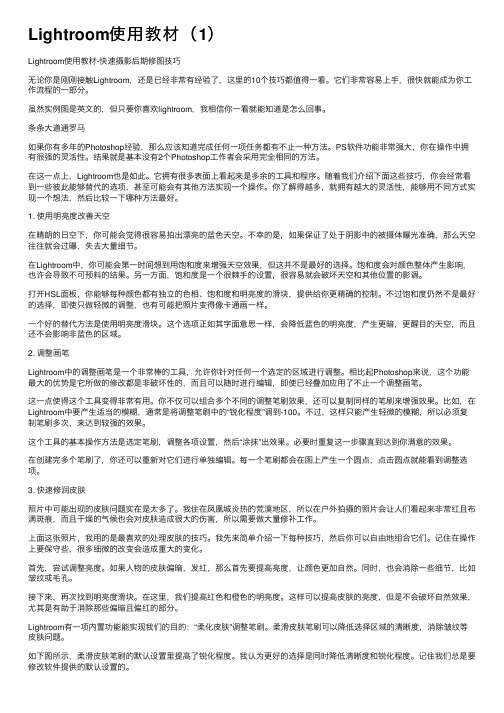
Lightroom使⽤教材(1)Lightroom使⽤教材-快速摄影后期修图技巧⽆论你是刚刚接触Lightroom,还是已经⾮常有经验了,这⾥的10个技巧都值得⼀看。
它们⾮常容易上⼿,很快就能成为你⼯作流程的⼀部分。
虽然实例图是英⽂的,但只要你喜欢lightroom,我相信你⼀看就能知道是怎么回事。
条条⼤道通罗马如果你有多年的Photoshop经验,那么应该知道完成任何⼀项任务都有不⽌⼀种⽅法。
PS软件功能⾮常强⼤,你在操作中拥有很强的灵活性。
结果就是基本没有2个Photoshop⼯作者会采⽤完全相同的⽅法。
在这⼀点上,Lightroom也是如此。
它拥有很多表⾯上看起来是多余的⼯具和程序。
随着我们介绍下⾯这些技巧,你会经常看到⼀些彼此能够替代的选项,甚⾄可能会有其他⽅法实现⼀个操作。
你了解得越多,就拥有越⼤的灵活性,能够⽤不同⽅式实现⼀个想法,然后⽐较⼀下哪种⽅法最好。
1. 使⽤明亮度改善天空在晴朗的⽇空下,你可能会觉得很容易拍出漂亮的蓝⾊天空。
不幸的是,如果保证了处于阴影中的被摄体曝光准确,那么天空往往就会过曝,失去⼤量细节。
在Lightroom中,你可能会第⼀时间想到⽤饱和度来增强天空效果,但这并不是最好的选择。
饱和度会对颜⾊整体产⽣影响,也许会导致不可预料的结果。
另⼀⽅⾯,饱和度是⼀个很棘⼿的设置,很容易就会破坏天空和其他位置的影调。
打开HSL⾯板,你能够每种颜⾊都有独⽴的⾊相、饱和度和明亮度的滑块,提供给你更精确的控制。
不过饱和度仍然不是最好的选择,即使只做轻微的调整,也有可能把照⽚变得像卡通画⼀样。
⼀个好的替代⽅法是使⽤明亮度滑块。
这个选项正如其字⾯意思⼀样,会降低蓝⾊的明亮度,产⽣更暗,更醒⽬的天空,⽽且还不会影响⾮蓝⾊的区域。
2. 调整画笔Lightroom中的调整画笔是⼀个⾮常棒的⼯具,允许你针对任何⼀个选定的区域进⾏调整。
相⽐起Photoshop来说,这个功能最⼤的优势是它所做的修改都是⾮破坏性的,⽽且可以随时进⾏编辑,即使已经叠加应⽤了不⽌⼀个调整画笔。
Lightroom降噪全掌握

Lightroom降噪全掌握使用Ctrl+5(Mac: Command+5)可以打开细节面板。
细节面板由上至下被分成三个部分,最上方是一个方形的导航窗格。
在窗格内部单击能够在适合视图(Fit)和100%放大视图之间进行切换,你也可以在窗口中右键单击(Mac: Control+单击)选择放大到200%。
就如我告诉过你的,在细节面板中你通常需要使用100%放大视图来仔细观察照片的细节,所以Lightroom在细节面板内部强制为你提供了一个放大预览视图。
在导航窗格下方是锐化区域,在面板的最下方是减少杂色区域,也就是我们这里所要说的降噪区域。
细节面板被划分为导航窗格、锐化和减少杂色三个区域。
单击左上角的按钮(红色圆圈)能够在画面上直接选择需要放大的区域以显示在导航窗格中。
导航窗格右侧有一个黑色的小三角,单击这个小三角能够关闭导航窗口。
如果你喜欢使用细节面板中的导航窗格,你可以直接在导航窗格中拖曳画面来选择一个观察区域。
或者你也可以通过单击导航窗格左上角的按钮来激活选择工具,将鼠标划过照片选择相应的区域。
当你选定区域之后,只需要单击鼠标即能将当前区域固定到导航窗格中。
我个人觉得观察细节更好的方法是直接把照片放大到100%甚至更大,这样你将拥有远远大于细节面板中这个狭小导航窗格的预览面积,更适宜观察较大的区域。
相对于细节面板中的预览窗格(黄色方框),主窗口(红色方框)显然是更好的预览。
将照片放大到100%或者更大是观察降噪和锐化效果的最好方法。
降噪的默认参数降噪区域被进一步分成两个子区域,上方是亮度降噪区域,下方是颜色降噪区域。
无论你打开什么类型的文件,明亮度命令的默认值都是0,但是颜色命令的默认值不一定是0。
当你打开JPEG、TIFF、PSD等文件的时候,颜色降噪的默认值也是0,然而如果你使用RAW文件,你会发现Lightroom默认的颜色命令值是25。
也就是说,Lightroom默认为所有RAW文件应用一定程度的颜色降噪。
Adobe Lightroom15个关键秘技

Adobe Lightroom15个关键秘技一、RAW 与JPEG 的编修差异自从进入数字摄影以来,后制与否一直是部份玩家争论的重点,虽说两边都有各自拥护者,但若仔细去想就会明白,就算是一般玩家所强调的JPEG 直出,在按下快门到屏幕上秀出拍摄结果之前,照片其实已经经过图像处理器的运算(包括套用机身所设定的好风格档),然后才是我们所得到的最终结果。
要知道,再厉害的相机都有它运作的极限,像是宽容度范围、色彩表现、高感度画质⋯⋯等,所以往往很多时候,所记录的影像并不能完全符合当下所见,或是合乎我们的预期,因此才需要透过后制编修的协助,将影像还原成印象中的当时景致,甚至是大玩色调创意,赋予影像崭新的面貌。
同样都是加载Canon EOS 6D 所拍摄的RAW 檔,但Lightroom 因不会读入相机预设的调控文件,所以影像看起来会较为平淡。
虽说几乎各大相机厂商都有自己的解RAW 文件软件(例如Canon 的DPP、Nikon 的Capture NX-D),但是其功能或者可调整幅度都不若AdobePhotoshop Lightroom 来得多且强大,因此后者还是许多职业摄影师/业余摄影玩家爱用的影像编修工具。
相信很多人一开始都很不习惯RAW 档丢入Adobe Photoshop Lightroom 后所呈现出的效果,也就是俗称的“打回原形”,认为与原厂软件读入的RAW 文件差距甚大,所以会不知从何处编修起!其实,会有这样的现象是因为Adobe Photoshop Lightroom 在加载RAW 档的时候,并不会读入各品牌相机的调控档(例如Canon 的Picture Style、Nikon 的PictureControl),所以我们看到的反而是最原始的RAW 档,这样的好处是除了能任意挥洒创意之外,可调整的幅度也是最大的,当然也可以利用AdobePhotoshop Lightroom 的「相机校正」功能读入相机原本的调控档,这部份后面会有相关的解说。
LR 5 使用方法
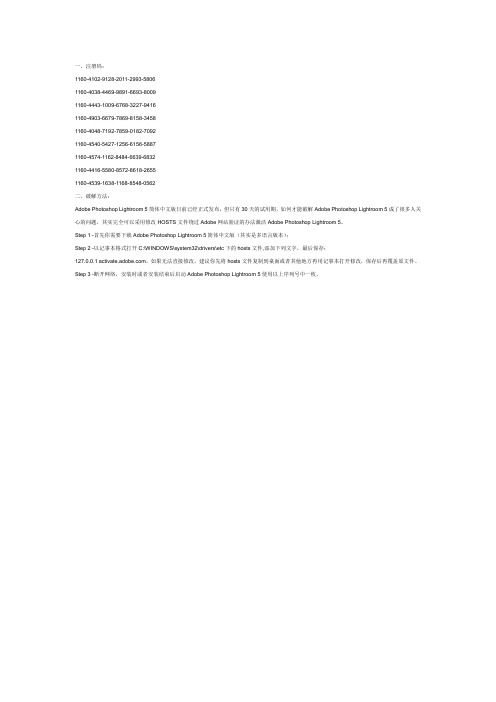
一、注册码:
1160-4102-9128-2011-2993-5806
1160-4038-4469-9891-6693-8009
1160-4443-1009-6768-3227-9416
1160-4903-6679-7869-8158-3458
1160-4048-7192-7859-0182-7092
1160-4540-5427-1256-6156-5887
1160-4574-1162-8484-6639-6832
1160-4416-5580-8572-8618-2655
1160-4539-1638-1168-8548-0562
二、破解方法:
Adobe Photoshop Lightroom 5简体中文版日前已经正式发布,但只有30天的试用期,如何才能破解Adobe Photoshop Lightroom 5成了很多人关心的问题,其实完全可以采用修改HOSTS文件绕过Adobe网站验证的办法激活Adobe Photoshop Lightroom 5。
Step 1 -首先你需要下载Adobe Photoshop Lightroom 5简体中文版(其实是多语言版本);
Step 2 -以记事本格式打开C:\WINDOWS\system32\drivers\etc下的hosts文件,添加下列文字,最后保存:
127.0.0.1 。
如果无法直接修改,建议你先将hosts文件复制到桌面或者其他地方再用记事本打开修改,保存后再覆盖原文件。
Step 3 -断开网络,安装时或者安装结束后启动Adobe Photoshop Lightroom 5使用以上序列号中一枚。
如何使用LightroomWeb进行在线照片展示和共享

如何使用LightroomWeb进行在线照片展示和共享如何使用Lightroom Web进行在线照片展示和共享第一章介绍Lightroom Web的功能和优势Lightroom Web是Adobe推出的一款在线照片管理和编辑工具,旨在方便用户在线展示和共享自己的摄影作品。
相比于传统的本地软件,Lightroom Web具有轻便、易用的特点,并且可以在任何设备上方便地使用,包括电脑、平板和手机。
本文将详细介绍如何使用Lightroom Web进行在线照片展示和共享,并展示其在摄影爱好者中广泛应用的原因。
第二章创建和管理相册使用Lightroom Web进行在线照片展示和共享的第一步是创建相册。
打开Lightroom Web后,点击“创建相册”按钮,输入相册名称,并设置相册的隐私设置。
Lightroom Web提供了多种隐私设置选项,如公开、仅限邀请等,用户可以根据自己的需求选择合适的设置。
创建相册后,可以通过拖放的方式将照片添加到相册中,也可以从计算机或云存储中导入照片。
第三章编辑和优化照片在创建和管理相册之后,Lightroom Web还提供了一系列丰富的编辑功能,以帮助用户优化照片的色彩、曝光、对比度等参数。
用户可以通过调整滑块来实时看到调整效果,并且还可以使用预设来快速应用一系列预先定义好的参数。
除了基本的参数调整外,Lightroom Web还提供了一些高级编辑功能,如去除红眼、修复划痕等,以及多种滤镜效果供用户选择。
第四章添加标签和描述为了方便用户对照片进行分类和搜索,Lightroom Web提供了添加标签和描述的功能。
用户可以为每张照片设置多个标签,比如地点、时间、人物等,以便在需要的时候快速找到特定的照片。
此外,用户还可以为照片添加描述,记录拍摄时的情境、感受和故事,使照片更加生动有趣。
这些标签和描述信息在共享照片时也可以帮助观众更好地理解照片的背后故事。
第五章在线展示和共享照片通过创建相册并完成照片编辑后,用户可以开始在线展示和共享自己的作品。
